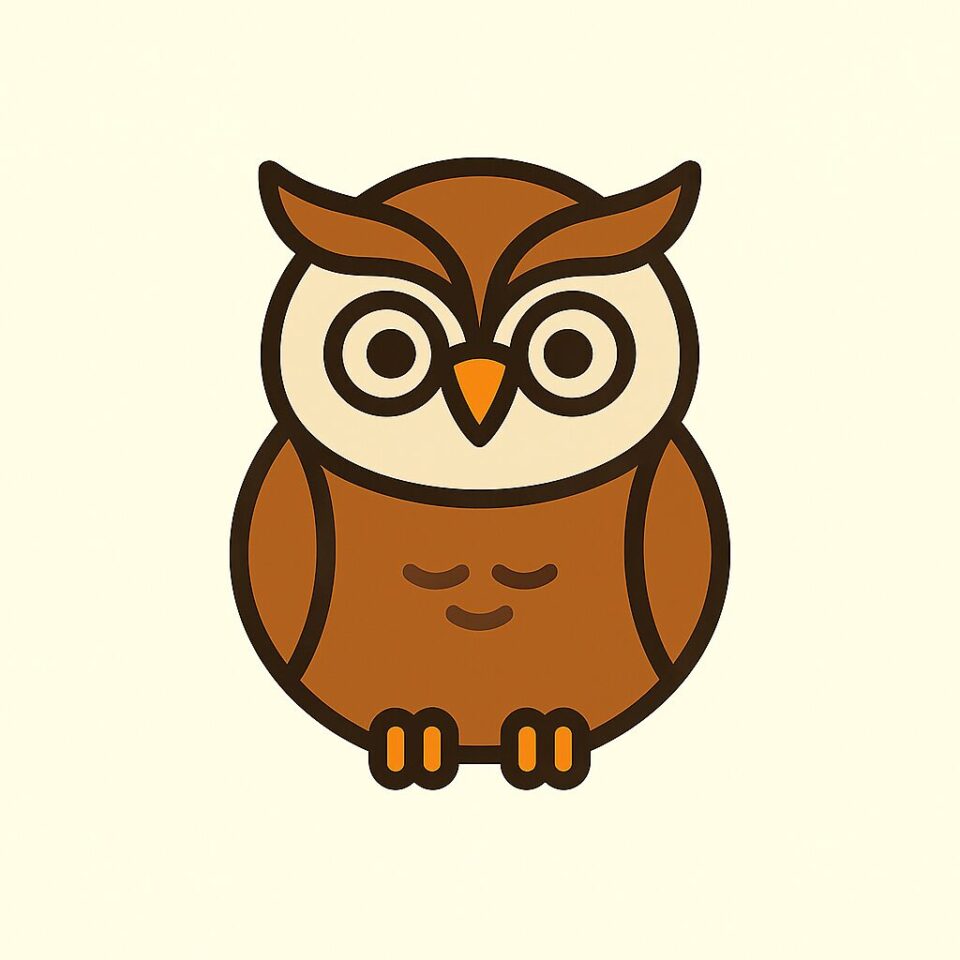今回はEOS R50を持って1週間程度ですが、
早速使ってみて感動した機能がありましたので、
ベスト5という内容で説明したいと思います。
きっと皆さんも知らなかった機能もあると思います!
撮影のクオリティに繋がる機能も紹介したいと思いますので、
是非最後までご覧ください!
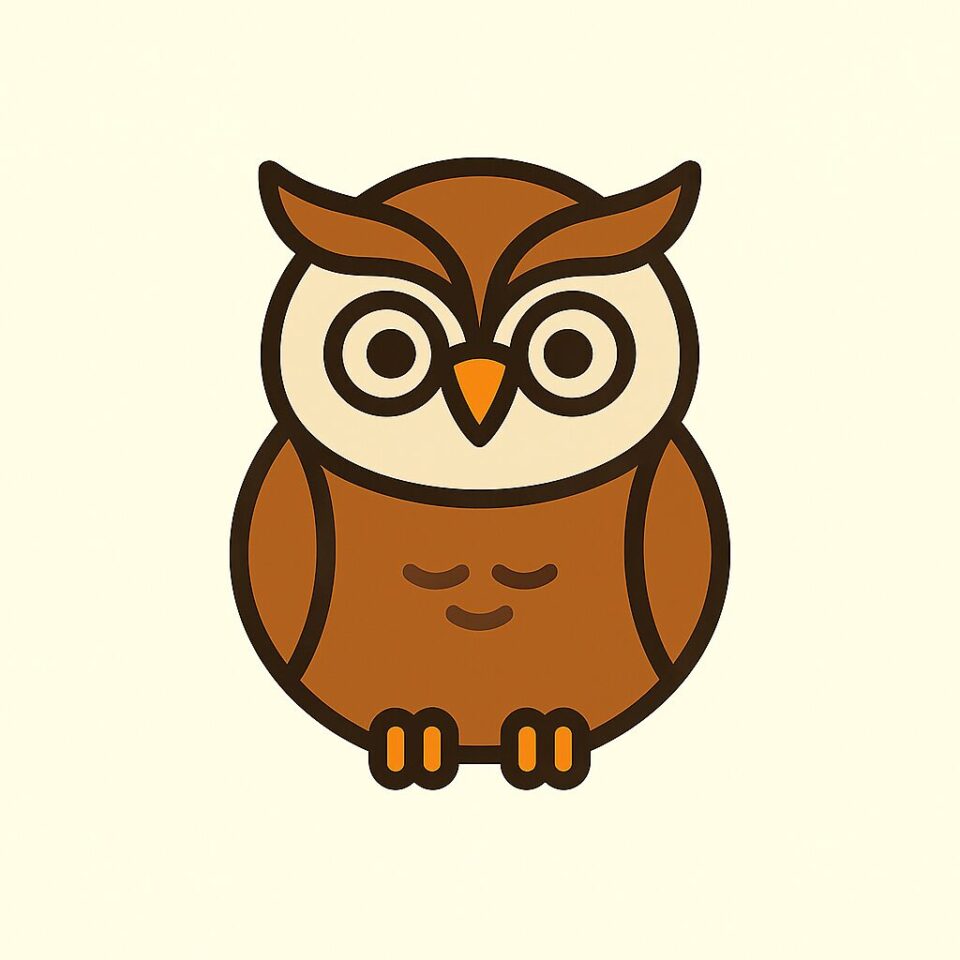
本記事のリンクには広告が含まれています。
モニター自動切換え
 |
 |
| 何もしていない状態 | センサーに手を当てた状態 |
ミラーレスのファインダーのほとんどには
ファインダーを覗くとモニターが消える
モニターが映っているはファインダーが消える
という様にセンサーが反応して切り替わるが
たまに不便だなと思うのが、
手がセンサーに触れると、モニターがファインダーに切り替わってしまう。
ということが結構ある。
このような現象を防ぐために、
センサーに触れてもモニターが消えない、
また、ファインダーしか表示さないモードがあるが、
状況によって設定を変える必要がある。
しかしEOS R50には自撮り時に触れても切り替わらないというモードがある。
普段の撮影時にはセンサーは自動で切り替わる設定だが、
パネルを自撮り用に展開させるとセンサーに触れても消えないというモードだ。
これはVlog撮影とかよくする人は
自撮りしている時に手が当たると消えたりするのは
大変だと思うが、1度この機能を割り当てておけば、
その様な不満を防ぐことができるので、
是非オススメしたい機能だ!
 |
 |
| Menu→スパナのアイコン→画面の表示先設定 | オート1を選択 |
 |
| 自撮りの場合はセンサーにかざしても消えない |
焦点距離が表示されている
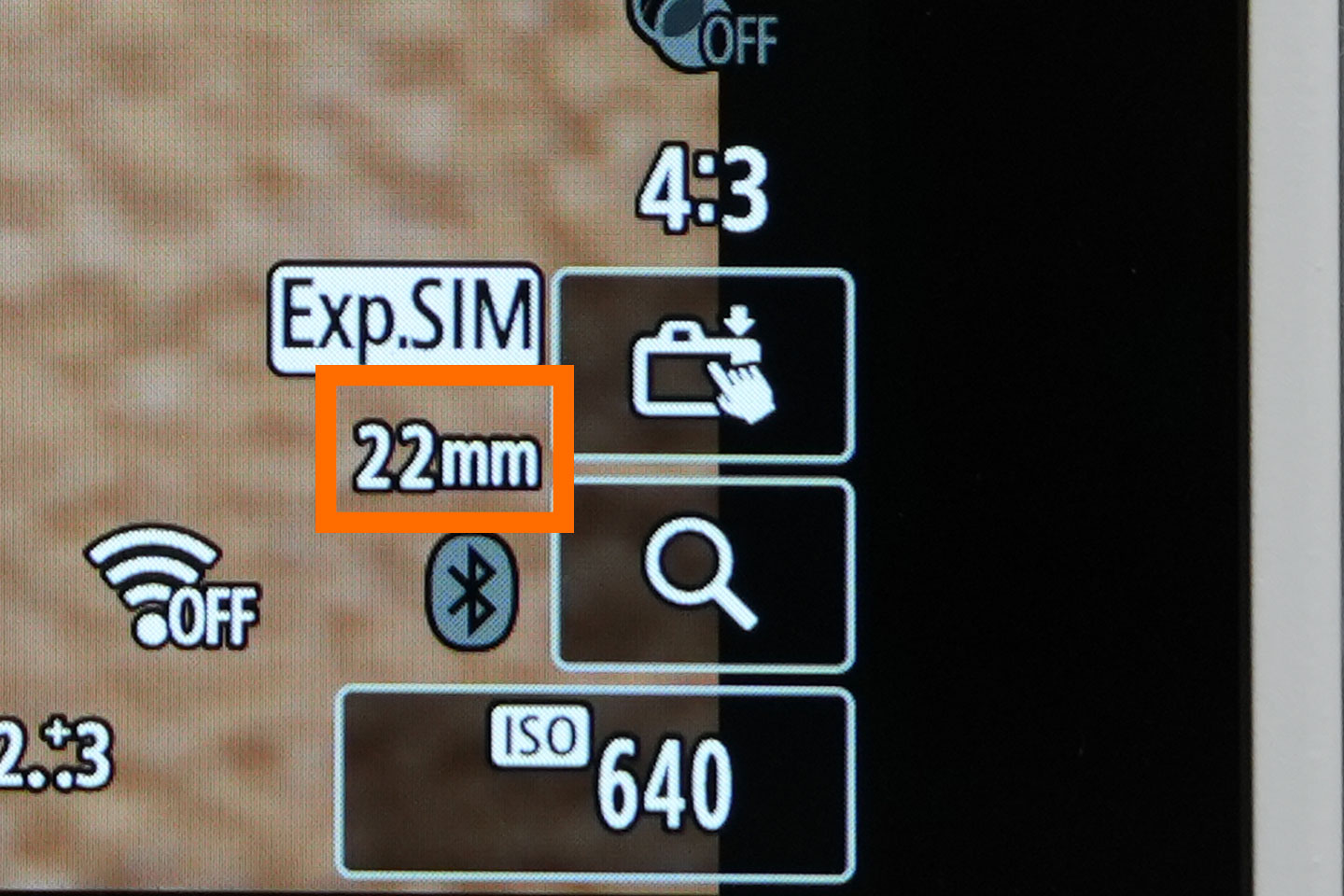 |
| 焦点距離が表示されている |
焦点距離が記載されているのは驚いた。
これが良いなと思ったのは
ファインダーを覗いている時にも、焦点距離が表示されている。
この機能がないとファインダーを覗いている時に
焦点距離は現在何㎜?と思った時にファインダーから
目を離してレンズを見て確認しないといけない。
しかしこれはファインダーを覗きながらでも
記載されているのでその必要はない。
より撮影に集中できるし、そういった細かい部分まで手を加えられている
キャノンの技術に感動した。
こちらもCHECK
-

-
Canon EOS R50と一緒に買うべき!おススメアクセサリー6選!
今回はカメラを買っておいて持っておきたいおススメアクセサリーを紹介したいと思います。 Canon キヤノン ミラーレスVlogカメラ EOS R50 (ブラック) RF-S18-45mm F4.5-6 ...
続きを見る
拡大表示を直感的に操作できる
画面に虫眼鏡のアイコンがあり、
タップするだけで5倍に拡大表示ができる。
さらにもう1回押すと10倍に拡大することができる。
意外に他のメーカーこのワンタッチでできる
というのがなかったりするが、
個人的には凄く重宝する機能だ。
この機能で一番役立つのは
拡大をしてピントを正確に合わす
ということだ。
例えば星の撮影。
MFで撮影するので、星が小さく、ピントが合っているのか?
ということが非常に分かりづらい。
そういった時に拡大表示することで、より正確にピントを合わせることができる。
また普段の撮影でもMFで撮影して、ピントをしっかり合わせているつもりだったけど、
大きなモニターで見るとピントが甘かった。。。ということもある。
そういった場合にも拡大してより正確に合わせることができる。
このEOS R50の良いなと思ったところは
リアルタイムでワンタッチで拡大表示できるのが
魅力的だ。
最新のカメラは様々な機能が増えているので、
覚えるだけでも大変だが、これが直感的に操作できるのが
感動しました!
 |
 |
| 虫眼鏡のアイコンをタップ | 5倍に拡大される |
 |
 |
| 虫眼鏡のアイコンをタップすると10倍に拡大 | 画面をスクロールで拡大箇所を移動できる |
速すぎるフォーカススピード
撮影してみて驚いたのがSAVOのスピードだ。
モニターを見てかなりの速度に驚かされて、
被写体よりもフォーカスのサーボのスピードが速すぎて
気がつくとそっちに目が行ってしまったぐらいだ。。。。
キャノンの特徴で犬の撮影時には瞳や顔また、全身を捉えると
記載されていたが、走り回る犬を撮影してみた。
瞳はもちろんだが瞳が隠れた瞬間の顔に切り替わる瞬間
顔から全身に切り替わる瞬間が瞬時過ぎて驚いた。。。。
ぜひ分かってほしいので、
申し訳ないがモニターで犬の撮影の動画を流してテストをしてみた
それでもこれほどスピーディーに対応しているので、
人だともっとすごいのだろうか。。。
動画の最後に公開しているので是非見てください!
エントリークラスとは思えないほどのクオリティだと感動した。
豊富なカスタマイズ
 |
 |
| 変更前 | モニターを明るくした設定 |
どのカメラにもカスタマイズというのがありますが、
このEOS R50には豊富なカスタマイズがあります。
また、スチールと動画時に簡単に使い分けることができます。
個人的にこんなのがあるんだと思ったのが、
画面を一時的に明るくしてくれる機能。
日中の撮影時など、モニターが見えにくいことがあるが、
ここに明るさのカスタマイズを入れることで、
ワンアクションで明るくすることができる。
また他の機能も豊富なので、
皆さんの好きなカスタマイズに出来そうだ。
 |
 |
| Menu→カメラのアイコン→ボタンのカスタマイズ | 下のボタンにカスタマイズを割り当てる |
 |
| ミニターを明るくするを選択 |
おまけ
個人的に気になったのが
ダイヤルが1つしかないので、
Mモードでファインダーを覗いた状態で
撮影した時にシャッタースピードやF値はどう変えるのか?
が気になった。
十字キーを上に押せばF値とシャッタースピードを変更できる。
これでも良いと言えば良いのだが、
もっと瞬時に変更したい。
それが、実はダイヤルが2つあるような設定にできる。
実はマニュアルリングを回すことで
カスタムとしてお好みに割り当てることができる。
MFの時は使いにくいが
AFの時は超便利そうだ!
これは是非カスタマイズしておきたい機能だ!
 |
 |
| Menu→カメラのアイコン→ボタンのカスタマイズ | 下のボタンにカスタマイズを割り当てる |
 |
 |
| Menu→カメラのアイコン→ボタンのカスタマイズ | Menu→カメラのアイコン→コントロールリングカスタマイズを選択 |
 |
 |
| AV選択 | 十字キーを下に押してコントロールリングに切り替え |
 |
 |
| 測光ボタンを押しながら | フォーカスリングを回すとF値を変更できる |
まとめ
今回はおススメ機能5選を紹介させてもらいましたが、
エントリークラスでここまで作りこまれているには驚いた。
もっと使いこなすと新たな気づきがあると思うので、
また便利な機能があれば是非紹介したいと思います。
また、EOS R50の設定方法も解説していますので、
そちらも是非ご覧ください!
動画でも公開していますので、是非ご覧ください!
joy-cameraの無料コミュニティ
カメラ初心者の方から上級者の方まで情報を交換し、「カメラライフをより楽しめる環境を作りたい」という思いで、joy-cameraの無料コミュニティをSlackで立ち上げました。
Slackの内容
- メンバー同士の交流
- カメラに関する質問
- 情報の共有